كيفية تعيين أنواع التطبيقات التي يعرضها متجر Windows 8.1
المتجر في Windows 8.1 منظم(Store) جيدًا وسهل الاستخدام بشكل عام. كما يسمح لك بتعيين تفضيلاتك فيما يتعلق بالتطبيقات التي يعرضها أو يوصي بها لك. يتم تعيين هذه التفضيلات باستخدام رمز الإعدادات(Settings) في Windows 8.1 وإليك كيفية عمل كل ذلك وما يمكنك تهيئته بالضبط:
كيفية فتح تفضيلات متجر Windows(Windows Store)
للوصول إلى نافذة التفضيلات ، افتح (Preferences)متجر Windows(Windows Store) ثم قم بإحضار الرموز. إذا كنت لا تعرف كيفية استخدام الرموز في Windows 8.1 ، فيرجى قراءة هذه المقالة. ثم ، انقر أو اضغط على (click or tap) الإعدادات(Settings) .

في رمز الإعدادات(Settings) ، انقر أو اضغط على رابط التفضيلات .(Preferences)

تظهر شاشة التفضيلات .(Preferences)

ما الذي يمكنك تغييره في قائمة التفضيلات؟
بمجرد وصولك إلى نافذة التفضيلات(Preferences) ، يمكنك أن ترى أن هناك ثلاثة مفاتيح متاحة ، كل منها يتوافق مع إعداد واحد. لكن ماذا تعني هذه الإعدادات؟
"اجعل من السهل العثور على التطبيقات بلغتي المفضلة"("Make it easier to find apps in my preferred languages") - عند التمكين ، سيعرض متجر Windows(Windows Store) فقط التطبيقات التي تدعم اللغات المفضلة التي تم تعيينها على جهاز الكمبيوتر أو الجهاز(computer or device) .

يمكنك رؤية اللغات التي يدعمها التطبيق في قسم التفاصيل(Details) بصفحة التطبيق.

"اجعل من السهل العثور على التطبيقات التي تتضمن ميزات إمكانية الوصول"("Make it easier to find apps that include accessibility features") - سيعرض متجر Windows فقط التطبيقات التي تقدم ميزات إمكانية الوصول للأشخاص الذين يعانون من جميع أنواع الإعاقات. (Windows Store)تتوافق هذه التطبيقات مع ميزات إمكانية الوصول الموجودة في Windows 8.1 ، مثل الراوي أو المكبر أو التباين العالي. يقرر الناشرون بأنفسهم ما إذا كانت تطبيقاتهم تفي بمتطلبات اعتبارها تتمتع بميزات إمكانية الوصول.

يمكنك أيضًا العثور على معلومات حول إمكانية الوصول لأحد التطبيقات في صفحة وصف(description page) التطبيق ، في قسم التفاصيل(Details) .

"التوصية بالتطبيقات بالنسبة لي"("Recommend apps for me") - يمكنك اختيار ما إذا كنت تريد رؤية قسم " اختيارات لك(Picks for you) " على الشاشة الرئيسية لمتجر Windows(Windows Store) أم لا.

في قسم " اختيارات(Picks for you) لك" ، ستجد التطبيقات الموصى بها لك بناءً على التطبيقات التي قمت بتثبيتها بالفعل.

بعد الانتهاء من إعداد التفضيلات(Preferences) ، اضغط على الزر " رجوع " في (Back)الزاوية اليسرى العلوية(left corner) من الشاشة وسيتم حفظ الإعدادات وتطبيقها تلقائيًا.
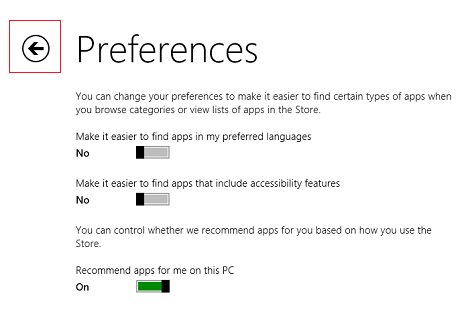
خاتمة
تعد نافذة التفضيلات جزءًا صغيرًا ومخفيًا إلى حد ما من (Preferences)متجر (Store)Windows 8.1 ، لكن إعداداته لها تأثير كبير على ما يعرضه المتجر من حيث (Store)التطبيقات والتوصيات(apps and recommendations) . لا تتردد في العبث بالإعدادات المتاحة وضبط الأشياء بالطريقة التي تريدها. إذا كان لديك أي أسئلة ، فلا تتردد في استخدام نموذج التعليقات أدناه.
Related posts
كيفية البحث عن التطبيقات وتثبيتها ومراجعتها في متجر Windows 8.1
7 طرق لمشاركة الملفات والمجلدات من File Explorer (في Windows 10 و Windows 8.1)
تكوين كيفية عمل تطبيق Internet Explorer في Windows 8.1
كيفية استخدام تطبيق الكاميرا في Windows 8.1 مع كاميرا الويب الخاصة بك
كيفية إضافة وتحرير وإزالة الإنذارات في Windows 8.1
عشرة أسباب وراء ظهور إدارة المهام في نظام التشغيل Windows 10 (وفي Windows 8.1)
كيفية تعيين مقدار استخدام مربعات البيانات في نظام التشغيل Windows 8.1
كيفية استخدام شريط المهام في Windows 7 و Windows 8.1
تعطل تطبيقات Windows 8 بدون رسائل خطأ على بطاقات فيديو AMD / ATI
الدليل الكامل لتخصيص شريط المهام في Windows 8.1 و Windows 7
كيفية التمهيد لسطح المكتب في Windows 8 و Windows 8.1
تقديم Windows 8.1: ما هو عرض التطبيقات وكيفية استخدامه
ما هو الاختلاف في مستكشف الملفات في نظام التشغيل Windows 10 مقابل. نظام التشغيل Windows 8.1
أوقف التصحيح التلقائي وأصوات لوحة المفاتيح أثناء الكتابة على جهاز لوحي يعمل بنظام Windows 8.1
كيفية مشاركة المحتوى ومزامنته في تطبيق قائمة القراءة في نظام التشغيل Windows 8.1
أسئلة بسيطة: ما هو وضع التحدث الحر في Windows 8.1؟
تتبع التطبيقات التي تم تثبيتها على أجهزة Windows 8.1 الخاصة بك
كيفية تثبيت Windows 8.1 RTM على جهاز الكمبيوتر الخاص بك
كيفية إجراء عمليات البحث عن اللغة الطبيعية في نظام التشغيل Windows 8.1
كيفية تعيين الوصول إلى البرامج وافتراضيات الكمبيوتر في Windows 7 و Windows 8.1
